Finderでファイルを操作していると「ファイルのパスが知りたい」、「指定されたフォルダにすぐに移動したい」場面があるかと思います。
本記事では、以下2点をご紹介します。
- Finderでファイルのパスをコピーする方法
- Finderで指定されたフォルダにすぐに移動する方法
Macの基本操作を体系的に学習するにはMacBook完全マニュアル2024がおすすめです!
ぜひ購入して一度目を通してください!
リンク
Finderでファイルのパスをコピーする方法
- Finderを開きパスを調べたいファイル(もしくはフォルダ)を右クリックしオプションを表示
- 「optionキー」を選択
これで“ファイル名”のパス名をコピーという選択肢が表示されるので、こちらを選択すればコピーできます。
Finderで指定されたフォルダにすぐに移動する方法
- Finderを起動した状態で「移動」の「フォルダへ移動」を選択します。
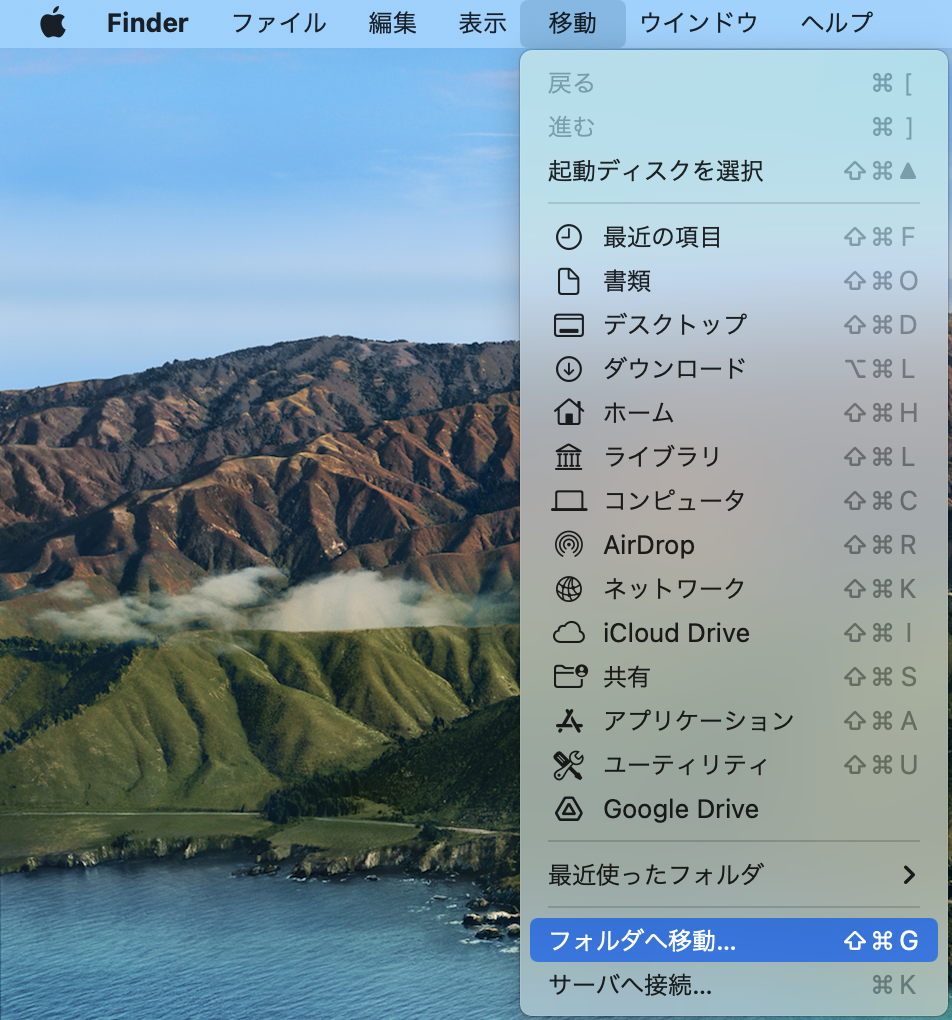
- 「フォルダへ移動」の部分にフォルダのパスを入力し、「Returnキー」を選択します。
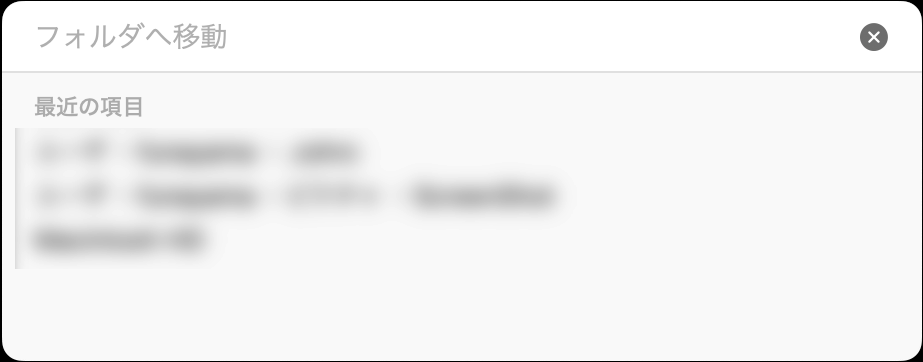
これで入力したフォルダへ移動することができます。
まとめ
- Finderでファイルのパスをコピーする方法
- Finderで指定されたフォルダにすぐに移動する方法
以上2つの方法をご紹介しました。
少しでもみなさんの助けになれば幸いです!

